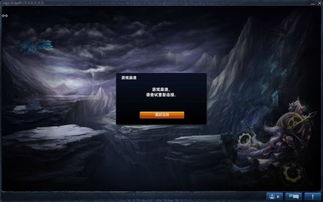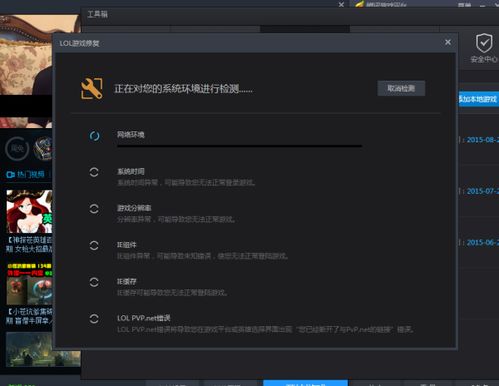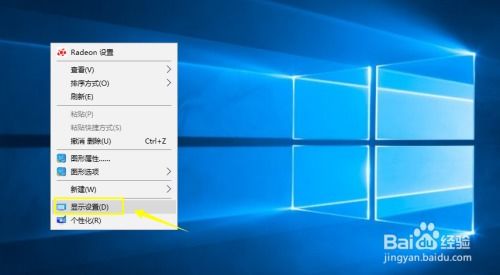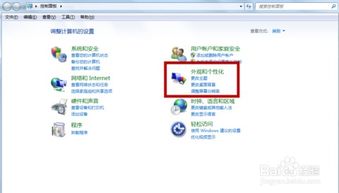LOL游戏分辨率如何调整?
英雄联盟(LOL)是一款备受欢迎的多人在线战术竞技游戏,为玩家带来了丰富的游戏体验。然而,对于许多玩家来说,调整游戏的分辨率可能是一个令人困惑的问题。正确的分辨率设置不仅能提升游戏的画面质量,还能确保最佳的视觉效果和游戏体验。本文将详细介绍如何在英雄联盟中调整分辨率,帮助你根据自己的显示器和电脑配置找到最合适的设置。

首先,了解如何查看和调整你电脑的推荐分辨率是关键。你可以在桌面空白处右击,选择“显示设置”。在“显示”设置中,你可以看到系统推荐的分辨率。这个分辨率通常是基于你的显示器型号和电脑配置的最佳选择。如果没有推荐选项,通常默认选择“1920X1080”,这是一个非常常见的分辨率,适用于大多数现代显示器。

调整好了电脑分辨率后,接下来进入英雄联盟的游戏设置。有两种主要方法可以在游戏中调整分辨率:一种是在游戏客户端中进行调整,另一种是在实际游戏对局中进行调整。

方法一:在游戏客户端中调整分辨率

1. 打开你的英雄联盟客户端,进入首页。
2. 在首页的右上角,你会看到一个设置图标。点击这个图标,进入设置界面。
3. 在设置界面中,你会看到各种选项。找到“综合设置”下的“分辨率”选项。
4. 点击“分辨率”,你会看到一个下拉菜单,列出了多种不同的分辨率设置。
5. 根据你的显示器和系统推荐的分辨率,选择一个合适的分辨率。选择完成后,点击确认或应用按钮,客户端页面的分辨率即调整成功。
方法二:在游戏对局中调整分辨率
1. 进入一场游戏对局。
2. 在游戏进行中时,按下键盘左上角的“Esc”键。这将会弹出一个选项对话框。
3. 在选项对话框的右侧,选择“视频”选项。
4. 进入视频设置页面后,你会看到分辨率选项。点击分辨率,你会看到一个下拉列表,列出了多种不同的分辨率设置。
5. 同样地,根据你的显示器和系统推荐的分辨率,选择一个合适的分辨率。
6. 选择完成后,点击页面下方的“确认”按钮,分辨率即修改完成。
值得注意的是,选择分辨率时,最好选择与电脑分辨率一致的选项,以达到最佳的显示效果。例如,如果你的电脑分辨率是1920X1080,那么在游戏中也选择这个分辨率,可以获得最佳的视觉效果和游戏体验。当然,不同的显示器和电脑配置可能会有所不同,因此你可以根据自己的实际情况进行调整。
除了分辨率设置,还有一些其他与视频相关的设置也值得注意。例如,你可以调整游戏的画面质量、亮度、对比度等选项,以获得更加清晰和舒适的游戏画面。这些设置通常也在“视频”选项中可以找到。
另外,对于一些电脑配置较低的玩家来说,可能需要将分辨率调到较低的水平,以确保游戏的流畅运行。如果分辨率过高,可能会导致游戏卡顿或掉帧等问题。因此,在选择分辨率时,还需要考虑你的电脑配置和性能。
值得注意的是,有时在游戏中可能会遇到分辨率无法调整的情况。这可能是由于游戏设置、电脑系统或显卡驱动等问题导致的。如果遇到这种情况,你可以尝试以下方法:
1. 确保你的游戏客户端和显卡驱动是最新版本。有时更新到最新版本可以解决一些兼容性问题。
2. 尝试重启电脑或英雄联盟客户端,有时这可以解决一些临时性的故障。
3. 检查你的电脑系统是否有权限更改分辨率设置。在某些情况下,系统权限限制可能会导致无法更改分辨率。
4. 如果以上方法都无法解决问题,你可以尝试联系英雄联盟的客服或技术支持团队,寻求他们的帮助。
此外,还有一些玩家可能会遇到分辨率选项中没有“1920X1080”的情况。这可能是由于你的显示器不支持这个分辨率,或者你的显卡驱动没有正确安装。在这种情况下,你可以尝试以下方法:
1. 检查你的显示器是否支持“1920X1080”分辨率。你可以在显示器的说明书或官方网站上找到相关信息。
2. 确保你的显卡驱动已经正确安装,并且是最新版本。有时更新显卡驱动可以解决一些与分辨率相关的问题。
3. 如果你的显示器和显卡驱动都没有问题,但仍然无法选择“1920X1080”分辨率,你可以尝试调整其他相关的显示设置,例如缩放比例等。
总之,调整英雄联盟的分辨率是一个简单但重要的过程。正确的分辨率设置可以大大提升游戏的画面质量和视觉效果。通过本文介绍的两种方法——在游戏客户端中调整分辨率和在游戏对局中调整分辨率——你可以轻松找到最适合自己的分辨率设置。同时,还需要注意电脑配置和性能的限制,以及可能出现的兼容性问题。希望本文能够帮助你更好地享受英雄联盟带来的游戏乐趣!
- 上一篇: 打造个性化动态头像:轻松制作摇头娃娃效果
- 下一篇: 掌握秘诀!轻松申请淘宝网免费试用商品
-
 LOL FPS不稳定,频繁下降?教你几招轻松解决!资讯攻略11-21
LOL FPS不稳定,频繁下降?教你几招轻松解决!资讯攻略11-21 -
 新手怎样设置LOL游戏的分辨率?资讯攻略11-02
新手怎样设置LOL游戏的分辨率?资讯攻略11-02 -
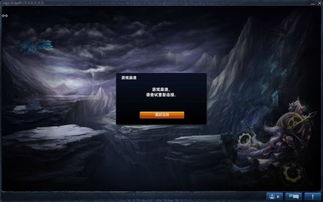 英雄联盟LOL游戏崩溃问题终极解决办法是什么?资讯攻略11-07
英雄联盟LOL游戏崩溃问题终极解决办法是什么?资讯攻略11-07 -
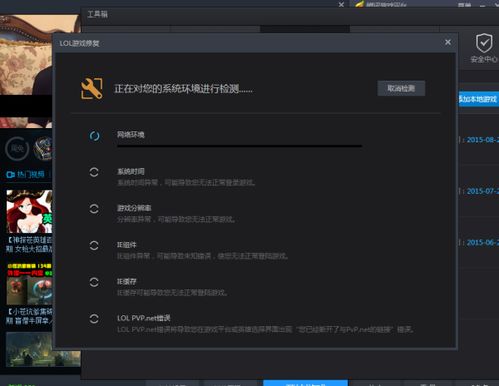 如何优化设置英雄联盟游戏分辨率资讯攻略11-17
如何优化设置英雄联盟游戏分辨率资讯攻略11-17 -
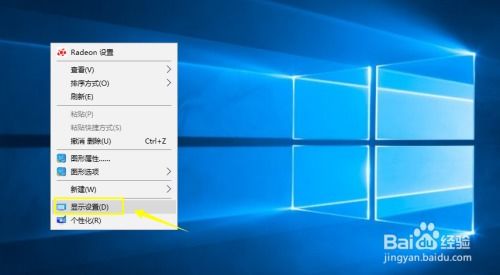 Win10分辨率调整超简单教程资讯攻略11-21
Win10分辨率调整超简单教程资讯攻略11-21 -
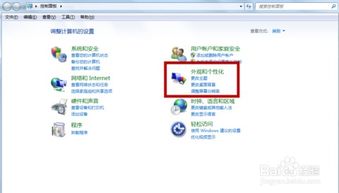 WIN7电脑屏幕分辨率怎么调整?资讯攻略10-31
WIN7电脑屏幕分辨率怎么调整?资讯攻略10-31